目录
(三)商品详情页代码实现(ProductDetailPage.ets)
一、HarmonyOS Navigation 初印象
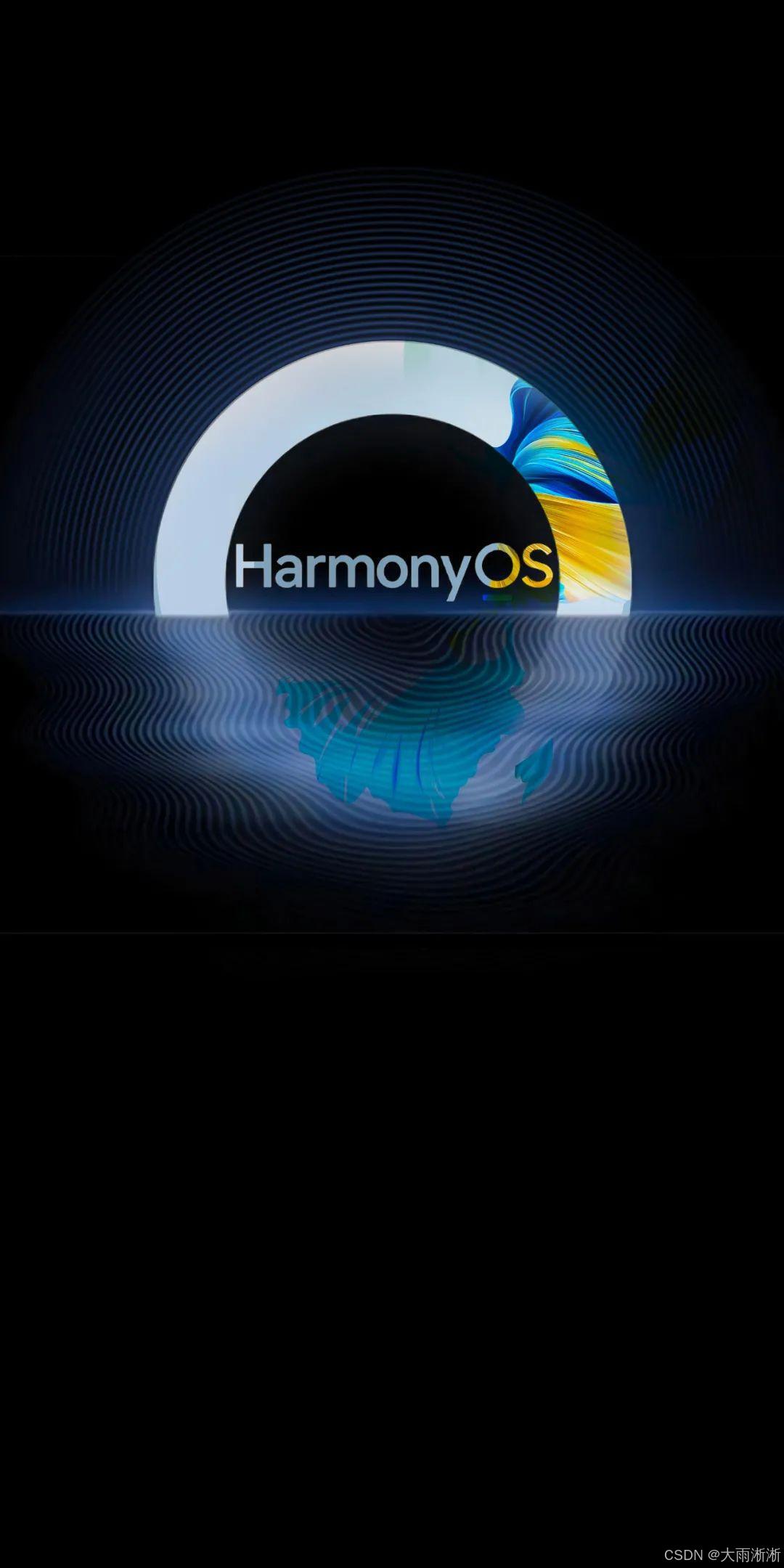
在 HarmonyOS 的开发世界里,Navigation 就像是一个城市的交通枢纽,是构建应用程序页面导航和路由功能的核心组件,在整个应用开发架构中占据着举足轻重的地位 。它为开发者提供了一套强大且灵活的机制,用以管理应用内页面之间的跳转、参数传递以及页面栈的维护。无论是简单的单页面应用,还是复杂的多模块大型应用,Navigation 都能游刃有余地发挥作用,确保用户在应用中的操作流畅、自然,就像在城市中沿着清晰的道路指示牌,轻松抵达各个目的地一样。接下来,就让我们深入探索 HarmonyOS Navigation 的奥秘。
二、Navigation 功能全解析
(一)页面显示模式
Navigation 支持三种页面显示模式,以适应不同的设备屏幕尺寸和用户交互需求。
- 自适应模式:这是 Navigation 的默认模式(mode 属性为 NavigationMode.Auto)。在这种模式下,当页面宽度大于等于一定阈值(API version 9 及以前为 520vp,API version 10 及以后为 600vp )时,组件会自动采用分栏模式,以充分利用屏幕空间,展示更多的信息;而当页面宽度小于该阈值时,则采用单栏模式,确保内容在小屏幕上也能清晰呈现,为用户提供简洁、舒适的浏览体验。这种自适应能力使得应用能够在手机、平板、折叠屏等多种设备上完美运行,无需开发者针对不同设备进行繁琐的布局调整。
- 单页面模式:将 mode 属性设置为 NavigationMode.Stack,即可启用单页面显示模式。在这种模式下,每次页面跳转都会覆盖当前页面,就像在一本厚厚的书中,每翻开新的一页,旧的页面就被完全遮盖。这种模式适用于强调内容的独立性和专注性的场景,比如新闻详情页、文章阅读页等,用户可以全身心地沉浸在当前页面的内容中,不受其他页面的干扰 。
- 分栏模式:把 mode 属性设置为 NavigationMode.Split,便能切换到分栏显示模式。此时,页面会被分为两栏或多栏,常见的应用场景如文件管理器,左侧栏展示文件目录结构,右侧栏显示对应目录下的文件列表,用户可以在同一屏幕上快速进行文件的定位和操作;又如邮件客户端,一边显示邮件列表,另一边展示选中邮件的具体内容,大大提高了信息的获取效率和操作的便捷性。
(二)标题栏模式
标题栏位于界面顶部,是用户进入页面时首先映入眼帘的部分,Navigation 提供了两种主要的标题栏模式,以满足不同的设计和功能需求。
- Mini 模式:这是一种普通型标题栏,适用于一级页面不需要突出标题的场景。Mini 模式下的标题栏通常较为简洁,占用屏幕空间较少,仅包含必要的操作入口,如返回按钮、菜单按钮等,将更多的屏幕区域留给内容展示。在一些工具类应用中,用户更关注的是工具的使用和操作结果,标题的突出显示并非必要,此时 Mini 模式就能很好地平衡界面的简洁性和功能性。
- Full 模式:即强调型标题栏,用于一级页面需要突出标题的场景。Full 模式下,标题会更加醒目,字体更大,样式更加丰富,可能还会包含副标题、装饰元素等,以吸引用户的注意力,明确页面的主题和功能。在新闻类应用的首页,不同板块的标题采用 Full 模式,能够让用户快速了解各个板块的内容,方便用户选择感兴趣的新闻进行阅读 。
(三)菜单栏与工具栏设置
- 菜单栏设置:菜单栏位于 Navigation 组件的右上角,是用户进行一些常用操作的便捷入口。开发者可以通过 menus 属性对其进行设置,menus 支持 Array和 CustomBuilder 两种参数类型。当使用 Array类型时,竖屏最多支持显示 3 个图标,横屏最多支持显示 5 个图标,多余的图标会被放入自动生成的 “更多” 图标中。在一个图片编辑应用中,菜单栏可以设置 “保存”“分享”“编辑” 等图标,用户点击相应图标即可快速执行对应的操作,大大提高了操作效率和用户体验。
- 工具栏设置:工具栏位于 Navigation 组件的底部,为用户提供了另一种操作方式。开发者可通过 toolbarConfiguration 属性进行设置,定义工具栏上的按钮、图标和相关操作。以音乐播放应用为例,工具栏可以设置 “播放 / 暂停”“上一曲”“下一曲”“音量调节” 等按钮,用户在操作过程中无需在复杂的界面中寻找这些常用功能,直接在底部工具栏即可完成操作,提升了用户操作的便捷性和流畅性。
(四)强大的路由操作
路由操作是 Navigation 的核心功能之一,它负责管理应用内页面之间的跳转、参数传递以及页面栈的维护,就像一位经验丰富的交通调度员,确保页面跳转的顺畅和高效。Navigation 路由相关的操作都是基于页面栈 NavPathStack 提供的方法进行,每个 Navigation 都需要创建并传入一个 NavPathStack 对象,用于管理页面。
- 页面跳转:使用 pushPath 或 pushPathByName 方法可以打开一个新页面。pushPath 通过指定页面的名称进行跳转,同时还可以携带参数,方便在新页面中使用;pushPathByName 则是通过页面的别名进行跳转,同样支持参数传递。在一个电商应用中,当用户点击商品列表中的某一商品时,就可以使用 pushPathByName 方法跳转到商品详情页,并将商品的 ID、名称、价格等参数传递过去,以便在商品详情页中展示相应的商品信息 。
- 页面返回:pop 方法用于返回上一个页面,就像浏览器中的 “返回” 按钮;popToName 方法可





 最低0.47元/天 解锁文章
最低0.47元/天 解锁文章


















 被折叠的 条评论
为什么被折叠?
被折叠的 条评论
为什么被折叠?










